win10每次打开都要询问 Win10软件每次打开都询问怎么办
更新时间:2024-10-07 08:44:55作者:yang
在使用Win10系统的过程中,有时会遇到每次打开软件都会询问是否允许该软件进行操作的情况,这种情况可能会让人感到困扰,影响使用体验。要解决这个问题,可以尝试通过调整系统设置或者更新软件版本来解决。也可以考虑在系统中添加软件信任列表,让系统自动识别并允许软件运行。通过这些操作,可以有效地减少每次打开软件都要询问的情况,提高系统的使用便利性。
操作方法:
1.首先按下【Win+R】组合键打开运行窗口,输入msconfig 点击确定打开系统配置。
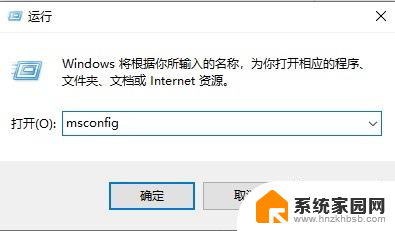
2.然后切换到【工具】标签。
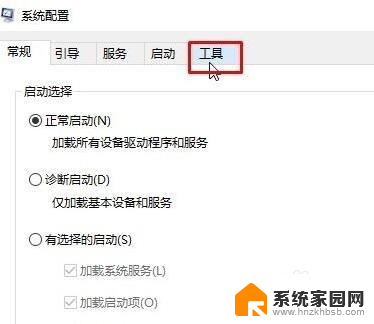
3.在下面选中【更改UAC 设置】,点击【启动】。
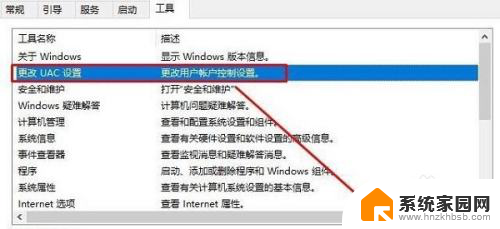
4.最后在左侧将滑块移动到底部,点击【确定】(弹出询问框选同意即可)。
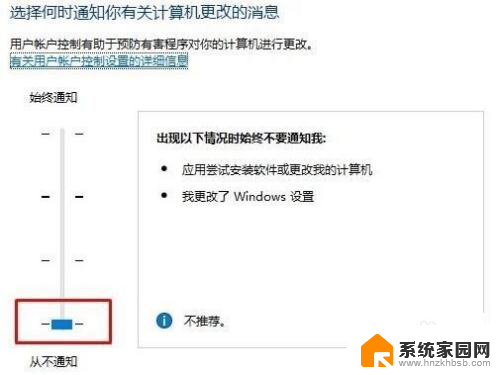
以上就是win10每次打开都要询问的全部内容,有遇到相同问题的用户可参考本文中介绍的步骤来进行修复,希望能够对大家有所帮助。
win10每次打开都要询问 Win10软件每次打开都询问怎么办相关教程
- win10 cad文件每次打开都会新出一个窗口 cad软件为什么每次打开都重新打开一个新文件
- win10每次打开软件提示确认 Win10打开软件询问是否运行如何解决
- win10笔记本电脑每次点重启都会更新 Win10电脑每次重启都要更新怎么解决
- steam每次开机都会自动打开 win10如何取消Steam开机自动启动
- 电脑显示用户账户控制怎么办 win10软件每次打开都弹出账户控制窗口怎么解决
- win10打开文件夹弹出新窗口 win10文件夹每次打开都新窗口设置
- win10系统每次启动桌面都没反应 win10开机转圈无法进入桌面
- win10开机没有网络 电脑win10每次开机都无法连接网络怎么调试
- win10 选择操作系统 升级win10后每次开机都要选择操作系统解决方法
- win10如何选择操作系统 win10升级后每次开机都要选择操作系统的解决方法
- 电脑网络连上但是不能上网 Win10连接网络显示无法连接但能上网的解决方法
- win10无线网密码怎么看 Win10系统如何查看已连接WiFi密码
- win10开始屏幕图标点击没反应 电脑桌面图标点击无反应
- 蓝牙耳机如何配对电脑 win10笔记本电脑蓝牙耳机配对方法
- win10如何打开windows update 怎样设置win10自动更新功能
- 需要系统管理员权限才能删除 Win10删除文件需要管理员权限怎么办
win10系统教程推荐
- 1 win10和win7怎样共享文件夹 Win10局域网共享问题彻底解决方法
- 2 win10设置桌面图标显示 win10桌面图标显示不全
- 3 电脑怎么看fps值 Win10怎么打开游戏fps显示
- 4 笔记本电脑声音驱动 Win10声卡驱动丢失怎么办
- 5 windows查看激活时间 win10系统激活时间怎么看
- 6 点键盘出现各种窗口 如何解决Win10按键盘弹出意外窗口问题
- 7 电脑屏保在哪里调整 Win10屏保设置教程
- 8 电脑连接外部显示器设置 win10笔记本连接外置显示器方法
- 9 win10右键开始菜单没反应 win10开始按钮右键点击没有反应怎么修复
- 10 win10添加中文简体美式键盘 Win10中文输入法添加美式键盘步骤